Apple Watch là một sản phẩm hoàn toàn mới của Apple: không chỉ vì nó là một chiếc smartwatch, mà bởi vì gần như mọi thứ nó cảm nhận và hoạt động hơi khác so với iPhone, iPad hoặc Mac.
Có một màn hình cảm ứng, nhưng nó không có độ chụm để phóng to: thay vào đó là nhạy cảm với áp lực. Có một micro, nhưng bạn cần học cách kích hoạt nó. Không có nút home ở mặt trước, nhưng có một Crown kỹ thuật số ở bên cạnh giống như một bánh xe cuộn và nút home được cuộn thành một. Có một nút phẳng giống như nút nguồn, nhưng nó cũng làm những thứ khác.
Sau khi sử dụng Apple Watch được vài tuần, đây là những cử chỉ cơ bản mà tôi thấy giúp việc sử dụng Apple Watch dễ dàng hơn nhiều. Xem video trên cho tất cả các kỹ thuật, và đọc danh sách dưới đây.

Vuốt xuống: Thông báo
Mặt đồng hồ của Apple là mặt chính bạn sẽ thấy khi nhìn vào Apple Watch. Vuốt xuống và bạn sẽ nhận được một danh sách các thông báo, giống như iPhone của bạn. Bạn có thể thấy các cuộc gọi bạn đã bỏ lỡ, tin nhắn, thông báo ứng dụng và nhiều hơn nữa. Bạn có thể nhấp vào tin nhắn để mở chúng hoặc vuốt tất cả chúng đi.
Vuốt lên: Liếc
Nhìn thoáng qua là cách Apple cung cấp các thông tin nhỏ nhanh chóng từ nhiều ứng dụng cùng một lúc. Vuốt lên từ mặt đồng hồ và Glance sẽ xuất hiện: thời lượng pin, kiểm soát âm nhạc, thể dục hoặc bất cứ thứ gì bạn đã kích hoạt. Vuốt sang trái và phải để xem tất cả, và nhấn một cái để mở ứng dụng để biết thêm. Nó giống như một bến tàu nhỏ cho các ứng dụng yêu thích của bạn.

Nhấp vào vương miện: Nút home của bạn
Không có nút home ở mặt trước của Apple Watch, nhưng Vương miện kỹ thuật số giống như bánh xe xoay tròn ở bên cạnh hoạt động như một. Đẩy nó vào để nó nhấp và bạn đi đến một lưới lớn tất cả các ứng dụng bạn đã cài đặt: chúng trông giống như các vòng tròn. Nhấp vào vương miện một lần nữa để trở lại mặt đồng hồ của bạn. Trong bất kỳ ứng dụng nào, chỉ cần một cú nhấp chuột và bạn sẽ quay lại lưới ứng dụng. Khi nghi ngờ, nhấp vào vương miện.
Nhấn và giữ vương miện: Siri
Vẫn cảm thấy lạc lõng? Siri đang ở đây. Nhấn và giữ vương miện kỹ thuật số, và Siri bắt đầu nghe. Nói rồi buông. Bạn có thể mở ứng dụng bằng khẩu lệnh hoặc kiểm tra thời tiết, thời gian chiếu phim, làm toán và tất cả những thứ khác mà Siri thường làm, đối với hầu hết các phần (một số yêu cầu sẽ cho bạn sử dụng iPhone của bạn thay thế).
Buộc nhấn: Các menu và tùy chọn ẩn
Apple Watch có màn hình cảm ứng nhạy áp lực, có nghĩa là bạn không chỉ có thể vuốt và chạm mà còn nhấn mạnh hơn và bất ngờ phản hồi với báo chí đó. Các ứng dụng Apple Watch không sử dụng các hành động ép buộc một cách nhất quán, nhưng nhiều ứng dụng sẽ có các menu và các tùy chọn bổ sung ẩn trong tầm nhìn rõ ràng; buộc nhấn màn hình và bạn có thể thấy các tính năng bổ sung này bật lên.
Trong ứng dụng Âm nhạc, lực nhấn sẽ hiển thị Shuffle, kết nối tai nghe không dây và hơn thế nữa. Trong Bản đồ, bạn có thể tìm kiếm một vị trí. Trên mặt đồng hồ, nó cho phép tùy biến. Đối với tính năng bổ sung, hãy thử nhấn bất cứ nơi nào - bạn luôn có thể nhấp vào vương miện để rời khỏi nếu bạn bị lạc.

Nhấp vào nút phẳng: Tiếp cận với bạn bè
Để truy cập nhanh đến bạn bè và gia đình yêu thích của bạn, nhấp vào nút rộng, phẳng bên cạnh vương miện kỹ thuật số. Bạn có thể quay bánh xe, chọn ai đó và gọi hoặc gửi tin nhắn từ đó.
Nhấp đúp chuột vào nút phẳng: Apple Pay
Nút phẳng đó tăng gấp đôi làm chìa khóa cho hệ thống thanh toán dễ dàng trên boong của Apple. Nhấp đúp chuột và một biểu tượng nhỏ cho thẻ tín dụng của bạn hiển thị trên màn hình. Bây giờ hãy mang nó đến gần một thiết bị đầu cuối thẻ Apple Pay và nó sẽ hoạt động. Không cần mật khẩu hoặc Touch ID, miễn là đồng hồ đeo trên cổ tay của bạn.
Nhấp và giữ nút phẳng: Tắt đồng hồ hoặc dự trữ năng lượng
Nút phẳng đó về cơ bản là nút nguồn: nhấn và giữ và bạn sẽ thấy ba tùy chọn bật lên. Bạn có thể tắt hoàn toàn đồng hồ (nhấn và giữ lại để bật lại), khóa đồng hồ (nó sẽ yêu cầu mật mã của bạn để mở khóa) hoặc chuyển sang "dự trữ năng lượng", chế độ tắt mọi thứ trừ màn hình đồng hồ cơ bản . (Nhân tiện, để thoát khỏi nguồn dự trữ năng lượng, bạn sẽ cần nhấn và giữ lại để khởi động lại Apple Watch.)
Nhấp đúp vào Crown kỹ thuật số: Quay trở lại ứng dụng cuối cùng
Đây là một tiết kiệm thời gian lớn. Giả sử bạn đang nhận chỉ đường, nhưng bạn đột nhiên nhận được tin nhắn văn bản. Bạn muốn quay lại bản đồ, nhưng bạn không muốn tìm lại và tìm ứng dụng trong lưới ứng dụng. Chỉ cần nhấp đúp chuột và bạn sẽ quay lại đó. Nhấp đúp lần nữa và bạn sẽ quay lại ứng dụng khác. Đây là điều gần nhất với đa nhiệm trên Apple Watch.
Dùng tay che màn hình: Đồng hồ im lặng
Nếu bạn không muốn nhấn bất kỳ nút nào, hoặc bạn đang ở một nơi nào đó mà bạn không thể bị làm phiền với các cuộc gọi hoặc tin nhắn, hãy đặt tay lên đồng hồ và giữ trong vài giây. Đồng hồ sẽ im lặng và lần sau khi bạn nhấc cổ tay lên, bạn sẽ quay lại mặt đồng hồ một lần nữa.








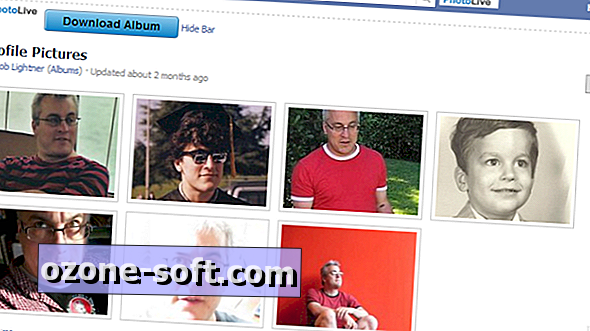




Để LạI Bình LuậN CủA BạN